После того, как вы установите Интерфейс Vehicle Dynamics Blockset™ для Нереального пакета поддержки Проектов Engine® 4 как описано в Пакете Поддержки Установки и Сконфигурируете Среду, вы, возможно, должны переместить свой проект. Если ваша модель Simulink® использует Нереальный исполняемый файл Engine, или проект разработал использование предшествующего релиза пакета поддержки, необходимо переместить проект сделать его совместимым с Unreal® Editor 4.23. Выполните эти шаги:
Откройте Нереальный Engine 4.23. Например, перейдите к C:\Program Files\Epic Games\UE_4.23\Engine\Binaries\Win64 и открытый UE4Editor.exe.
Используйте Нереальный Браузер Проекта, чтобы открыть проект, который вы хотите переместить.
Следуйте за подсказками, чтобы открыть копию проекта. Редактор создает папку нового проекта в том же месте как оригинал, добавленный с 4,23. Закройте редактор.
В файловом менеджере удалите пробел на перемещенное имя папки проекта. Например, переименуйте MyProject 4.23 к MyProject4.23.
Используйте MATLAB®, чтобы открыть перемещенный проект в Нереальном Редакторе 4.23. Например, если у вас есть перемещенный проект, сохраненный в C:/Local папка, используйте этот код MATLAB:
path = fullfile('C:','Local','MyProject4.23','MyProject.uproject'); editor = sim3d.Editor(path); open(editor);
Примечание
Пакет поддержки R2020a включает изменения в реализацию некоторых агентов. Поэтому, если исходный проект содержит агентов, которые помещаются в сцену, некоторые из них не могут полностью мигрировать на Нереальный Редактор 4.23. Чтобы проверять, исследуйте Выходной Журнал.
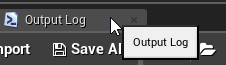
Журнал может содержать сообщения об ошибке. Для получения дополнительной информации см. Нереальную документацию Engine 4 или свяжитесь с MathWorks Technical Support.
Опционально, после того, как вы перемещаете проект, можно использовать проект создать Нереальный исполняемый файл Engine. Смотрите Пакет Пользовательские Сцены в Исполняемый файл.
После того, как вы переместите проект, можно создать пользовательские сцены. Смотрите Настраивают Сцены Используя Simulink и Нереальный Редактор.
Simulation 3D Scene Configuration